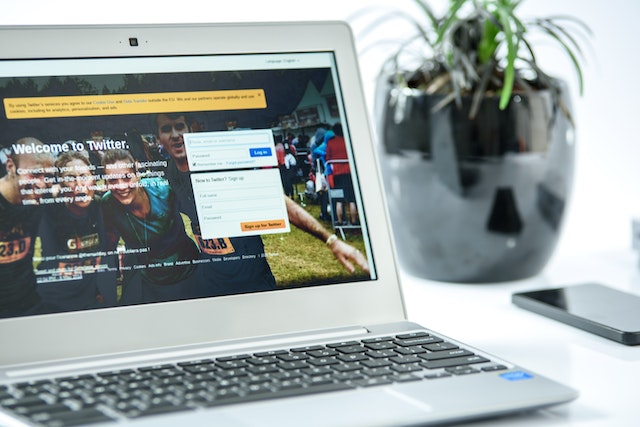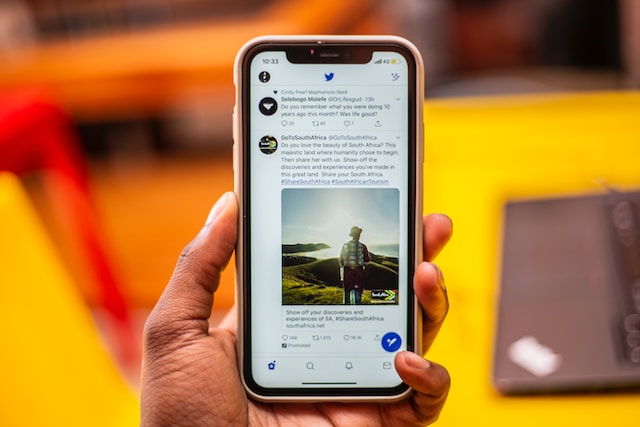Twitter, nu X, ziet elke dag miljoenen berichten binnenkomen en weer vertrekken. Elke inhoud heeft als enig doel zijn doelpubliek te boeien. Veel gebruikers krijgen een bepaalde post echter maar één keer te zien en raken hem dan weer kwijt. Sommige consistente contentmakers kunnen hun posts niet eens bijhouden. Gelukkig stelt het systeem iedereen in staat om Twitter-posts op datum te vinden.
Met deze methode wordt het eenvoudiger om inhoud op het platform te vinden. Je hoeft alleen maar een bepaald tijdsbestek in gedachten te hebben. Je kunt ook het internet afstruinen naar effectieve oplossingen die je niet kunt vinden op Twitter of X. Op deze manier vind je altijd een manier om tweets op datum te vinden. Deze gids bespreekt alle technieken die bij deze activiteit komen kijken.
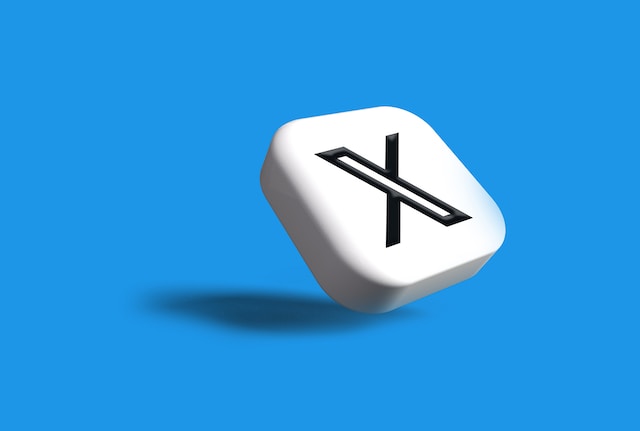
Hoe berichten op datum vinden met geavanceerd zoeken via Twitter: Weg van de basis
Geavanceerd zoeken is een van de gemakkelijkste manieren om een bericht op het X- of Twitter-platform te vinden. Het helpt gebruikers om tweets te vinden van elke datum, account en niveau van betrokkenheid. In tegenstelling tot de basiszoekfunctie heeft de geavanceerde zoekfunctie van Twitter verschillende zoekoperatoren om zoekopdrachten te verfijnen. Dit helpt jou en andere gebruikers om je zoekresultaten aan te passen zonder veel gedoe. Om de geavanceerde zoekfunctie te gebruiken om tweets op datum te vinden, heb je deze zoekoperatoren nodig. Daarom is het essentieel om een stap-voor-stap handleiding te doorlopen.
1. Ga naar de pagina Uitgebreid Twitter zoeken
De geavanceerde Twitter (X) zoekpagina is niet ergens waar je naartoe kunt via een directe navigatiebalk. Interessant genoeg helpt de basis Twitter zoekfunctie je om toegang te krijgen tot de geavanceerde pagina. Je kunt ook rechtstreeks naar de pagina gaan in een webbrowser. Hoe gemakkelijk het ook lijkt om de pagina te openen, het enige nadeel is de beperking tot webbrowsers. De mobiele app van Twitter of X heeft geen toegang tot de functie. Als je je echter aanmeldt bij je account in een webbrowser, kun je gemakkelijk door het platform navigeren.
Zo krijg je in drie eenvoudige stappen toegang tot de pagina:
- Klik op het zoekvak in de rechterbovenhoek van je X- of Twitter-homepage.
- Voer een zoekterm in om een zoekopdracht uit te voeren. De zoekresultaten verschijnen op het scherm.
- Selecteer de optie Uitgebreid zoeken in de rechterbovenhoek van het scherm. Je kunt ook de directe optie gebruiken.
Het geavanceerde zoekformulier verschijnt op het scherm. Nu moet je de zoekfilters gebruiken om berichten op datum te vinden.

2. Voer de zoektermen in het gedeelte Woorden in

De woordensectie is de eerste filter op de geavanceerde Twitter of X zoekpagina. Elke zoekoperator heeft een unieke functie om je te helpen als je in het nauw zit. Soms weet je de exacte zin of woorden die je wilt vinden niet meer. Maar de woordensectie biedt daar een oplossing voor.
Hier lees je hoe je de sectie op zes eenvoudige manieren kunt gebruiken:
- Al deze woorden: Hier kun je zoveel woorden invoeren als je kunt onthouden om resultaten te krijgen voor berichten die deze woorden bevatten.
- Deze exacte zin: Je zoekresultaten komen overeen met de zin of woorden die je in dit tabblad invoert.
- Elk van deze woorden: Zoals de naam al aangeeft, krijg je resultaten van alle zoekwoorden die je in het tabblad invoert.
- Geen van deze woorden: Woorden die je in dit tabblad invoert, verschijnen niet in je zoekresultaat.
- Deze hashtags: Een zoekopdracht uitvoeren voor specifieke hashtags zou je moeten helpen om je zoekopdracht te verfijnen. Gelukkig hoef je niet per se het hashtag-symbool (#) voor de woorden te zetten.
- Taal: Klik hier om de taal te selecteren waarin je je zoekresultaten wilt krijgen. Twitter of X biedt 43 taalopties (op het moment van schrijven van dit artikel) die je kunt kiezen.
3. Voer de zoektermen in bij Accounts
Naast het zoeken naar woorden, kun je ook tweets van bepaalde accounts vinden. Het doel is om tweets binnen een bepaalde periode van deze accounts te vinden.
Hier lees je hoe je het op drie manieren kunt gebruiken:
- Van deze accounts: Voer de gebruikersnaam van de account in voor wie de tweets heeft verzonden.
- Naar deze accounts: Deze filter helpt om tweets te vinden die zijn gericht als antwoord op een gebruikersnaam van een account die je hier invoert.
- Deze accounts vermelden: Je kunt gebruikersnamen van accounts invoeren om te zoeken naar tweets waarin ze worden genoemd.
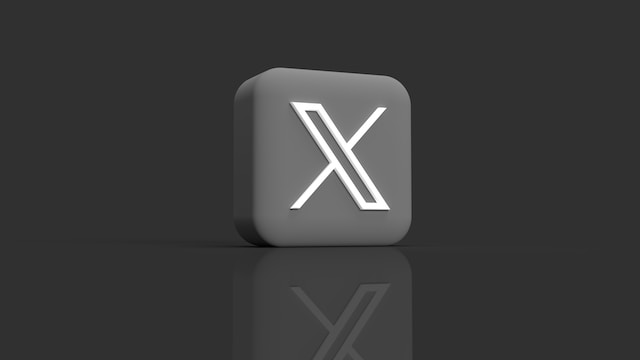
4. Stel het filter en de inschakelsectie af
Nadat je de woorden en accounts hebt ingevoerd, moet je beslissen welk soort berichten je wilt vinden. In het gedeelte met filters kun je tweets vinden, inclusief antwoorden en originele berichten. Je kunt ook alleen antwoorden op tweets uit je vorige selecties zoeken. Daarnaast kan het je doel zijn om tweets te vinden die links bevatten. In het gedeelte met filters kun je deze opnemen in het resultaat of je zoekopdracht hierop baseren.
Zodat je niet te veel opties hebt, kun je in het engagementgedeelte het niveau van engagement kiezen. Je kunt het minimum aantal reacties, likes en retweets invoeren dat je in het resultaat wilt zien.
5. Selecteer het tijdsbestek voor de zoekopdracht
Ons hoofddoel is om de voorgaande parameters te gebruiken om berichten binnen een bepaalde periode te vinden. Daarom moet je het gewenste tijdsbestek instellen. In het gedeelte "Data" kun je van een bepaalde datum naar een andere selecteren. Zodra je het tijdsbestek hebt ingesteld, klik je op de zoekknop in de rechterbovenhoek.
Je krijgt automatisch resultaten voor elke term die je hebt ingevoerd in de operatoren binnen de door jou geselecteerde periode.

Zo vind je berichten op datum in je Twitter-archief: De kracht van X-records
Je X- of Twitter-archief bevat al je accountgegevens vanaf de eerste dag. Elke actie die je ooit op je account hebt uitgevoerd, staat in je archief. Gelukkig kun je het Twitter-archief downloaden en het doorzoeken om Twitter-posts op datum te vinden.
Hier lees je hoe je dat doet in negen stappen:
- Krijg toegang tot je account via de mobiele app of webbrowser van Twitter (X).
- Navigeer naar het instellingenmenu en selecteer "Je account".
- Selecteer "Een archief van je gegevens downloaden" op de accountpagina. Je wordt gevraagd om je wachtwoord in te voeren en een verificatiemethode te selecteren.
- Selecteer "Archief aanvragen" en wacht tot het systeem je archiefbestand klaarmaakt. Dit kan enkele uren of dagen duren, afhankelijk van de grootte.
- Je krijgt een push- en e-mailmelding zodra je archief klaar is. Klik op de melding of ga terug naar de pagina "Uw account" om te beginnen met downloaden.
- Selecteer "Archief downloaden" om een ZIP-bestand te krijgen met al je eerdere activiteiten.
- Open het bestand "Your archive.html" op een desktop met een archiefviewer of je standaardbrowser. Hierdoor wordt een pagina geopend die eruitziet als de startpagina van je account op een desktopscherm.
- Je ziet een lijst met je vorige berichten in omgekeerd chronologische volgorde. Selecteer het zoekfilter voor datums aan de rechterkant van het scherm.
- Voer het gewenste tijdsbestek van een bepaalde datum tot een andere in. Je krijgt resultaten voor berichten binnen deze periode.
Je kunt ook andere filteropties gebruiken om je zoekopdracht te verfijnen. Als je op een link op een gearchiveerde tweet klikt, ga je naar de live versie van het platform.

Hoe Twitter-posts op datum vinden met hulpmiddelen van derden: Externe hulpmiddelen gebruiken
Naast de bovenstaande methoden kun je ook externe hulpmiddelen gebruiken om tweets te vinden. Verschillende tools op het internet helpen je om dit proces moeiteloos te voltooien. Sommige van deze tools kunnen tweets vinden van gebruikers van lang geleden. Andere kunnen verwijderde tweets van een account vinden. Hoe dan ook, deze tools zijn effectief in wat ze doen.
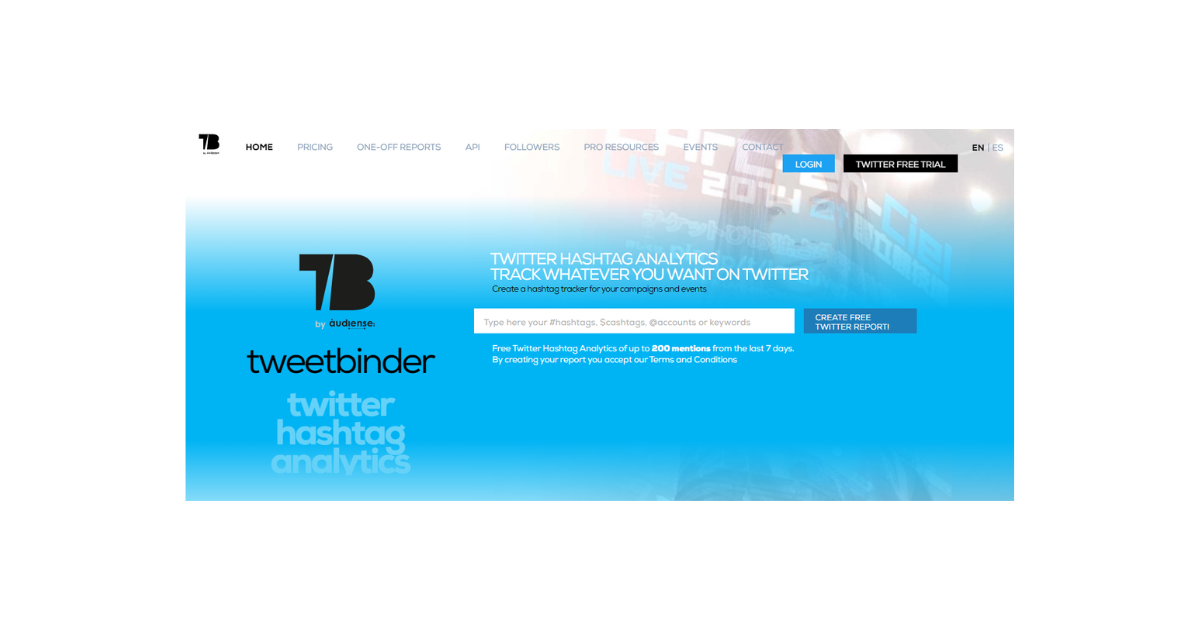
Hoe Twitter-posts op datum vinden met Tweet Binder
Tweet Binder is een krachtig hulpmiddel om oude tweets te doorzoeken. Het dient ook als een bulk tweet-verwijderingstool. Je kunt deze tool gemakkelijk gebruiken om je oude berichten te doorzoeken en je activiteiten uit het verleden te monitoren. Het helpt ook om de activiteiten van andere Twitter-gebruikers en hun tweets te controleren. Met de 7-daagse gratis proefversie van Tweet Binder kun je tot 500 tweets ophalen. Voor toegang tot de geavanceerde functie moet je abonnementsgeld betalen. Desondanks is Tweet Binder voor iedereen eenvoudig te gebruiken.
Hier lees je hoe je het in vier stappen gebruikt:
- Ga in een browser naar de website van Tweet Binder.
- Klik op de aanmeldingsoptie in de rechterbovenhoek en meld je aan met de gegevens van je X- of Twitter-account. Zo kom je op het dashboard met je rapporten.
- Klik op de zoekbalk bovenaan de pagina om een hashtag, account of trefwoord in te voeren. De tool voert een controle uit en geeft rapporten over de zoekterm.
- Er verschijnt een lijst met oude tweets op het scherm. Selecteer er een om de volledige rapportgegevens te zien.
Je kunt ook op de optie "Filteren op" rechtsboven klikken om de lijst met rapporten te filteren. Met de filteropties kun je resultaten filteren op zeven dagen, 30 dagen of een jaar. Het resultaat zal binnen dit tijdsbestek vallen.
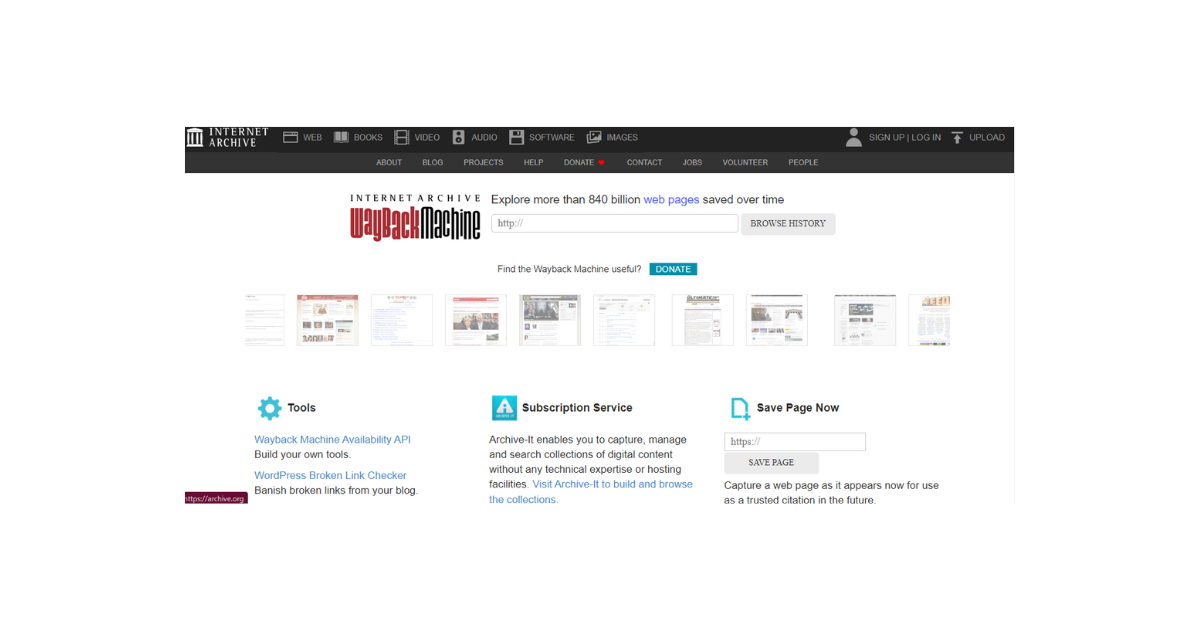
Hoe een Twitter-post op datum vinden met de Wayback Machine
Net als je Twitter-archief is de Wayback Machine het internetarchief. Het houdt pagina's van verschillende websites bij. Er zijn miljarden gearchiveerde webpagina's op de Wayback Machine. Bovendien is het een krachtig hulpmiddel dat zoekresultaten biedt binnen een bereik van datums. De Wayback Machine archiveert echter alleen populaire Twitter-accounts. Je kunt dus het beste tweets van invloedrijke pagina's zoeken.
Hier lees je hoe je het in zes stappen gebruikt:
- Ga naar de Wayback Machine website in een webbrowser.
- Klik op het zoekvak bovenaan de pagina.
- Voer de URL-link in voor de account waarvan je de tweets wilt vinden. De URL heeft dit formaat: http://twitter.com/(gebruikersnaam account)
- Klik op "Browse History" om de zoekopdracht uit te voeren. Elk screenshot van de tweets van de account op de machine verschijnt op het scherm.
- Pas de tijdbalk bovenaan de pagina aan naar het gewenste jaar. Berichten binnen deze periode verschijnen op het scherm.
- Klik op een datumballon op de pagina om naar de exacte datum te gaan. Je ziet screenshots van de tweets van de gebruiker voor die datum.
Hoewel het gemakkelijk lijkt, geeft de Wayback Machine je mogelijk alleen de eerste 20 tweets van die dag. Het kan zijn dat je geen toegang hebt tot oudere berichten.

Zo zoek je data op Twitter: Direct secundair zoeken
De meeste mensen gaan ervan uit dat Twitter, alias X zoekfunctie, alleen eenvoudige trefwoorden kan vinden. Met deze functie kun je echter zoeken naar tweets binnen een bepaalde periode. Je hoeft alleen maar te leren hoe je naar datums zoekt op Twitter om toegang te krijgen tot deze functie.
Hier lees je hoe je dat in drie stappen doet:
- Klik op de zoekbalk.
- Voer de zoekterm in (van: accountgebruikersnaam sinds: jaar-maand-datum tot: jaar-maand-datum).
Bijvoorbeeld van: Tweeteraser sinds: 2023-05-22 tot: 2023-09-22. - Voer de zoekopdracht uit en krijg resultaten voor tweets van dit account binnen deze periode.
Zoeken naar oude tweets is essentieel, vooral als je impliciete tweets moet vinden en verwijderen. Veel mensen kunnen Twitterberichten op datum vinden met behulp van de bovenstaande methoden. Het is dus essentieel om die kleine geheimen te verwijderen voordat anderen ze zien. Gelukkig kunnen wij je helpen om veel ongewenste tweets in één keer te verwijderen.
TweetEraser heeft een krachtige webtool ontworpen voor het filteren en verwijderen van tweets in bulk. Deze webapplicatie importeert en laadt je archief om ongewenste berichten te verwijderen. Interessant is dat onze tool je niet stoort met promotionele inhoud. Begin dus vandaag nog met het opschonen van je X of Twitter tijdlijn!